¶ Como Cadastrar Operações?
O Cadastro de Operações define e organiza os diferentes tipos de movimentações comerciais e logísticas realizadas pela empresa no sistema — como compras, vendas, transferências, devoluções, retornos, entre outras. Cada operação cadastrada orienta o sistema sobre como tratar financeiramente e fiscalmente cada transação, quais documentos serão gerados (como notas fiscais) e como os produtos serão movimentados nos estoques.
1° Passo: Para realizar o cadastro de uma operação acesse o menu: Cadastros > Operações
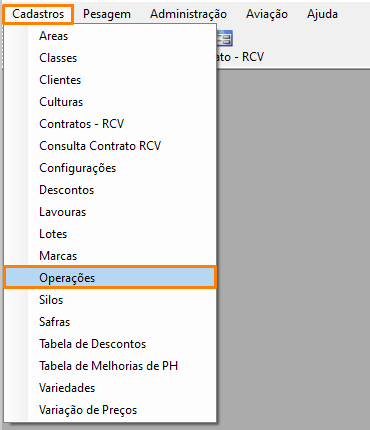
2° Passo: Preencha os campos conforme descrito abaixo:
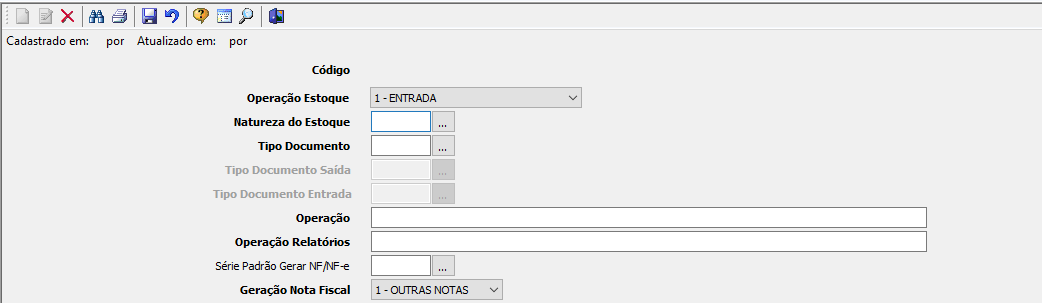
Código: Gerado automaticamente pelo sistema e facilita a busca por registros;
Operação Estoque: Selecione o tipo de movimentação que essa operação realiza no estoque (ex: Entrada, Saída, Não Movimentar Estoque, Transferência).
Natureza de Estoque: Indique a natureza da movimentação (ex: Compra, Venda, Retorno, Beneficiamento).
Tipo Documento: Selecione o tipo principal de documento vinculado à operação (ex: Compra de, Nota Fiscal, Contrato, Ordem de Serviço).
Tipo Documento Saída: Informe o tipo de documento fiscal que será gerado em operações de saída;
Tipo Documento Entrada: Informe o tipo de documento fiscal que será gerado em operações de entrada;
Operação: Descreva o nome da operação (ex: compra produtor, venda cliente).
Operação Relatórios: Insira a descrição que será exibida nos relatórios e indicadores gerenciais;
Série Padrão Gerar NF/NF-e: Informe a série padrão utilizada para emissão de notas fiscais eletrônicas;
Geração Nota Fiscal: Selecione se a operação deve gerar ou não nota fiscal;
3° Passo: Preencha os campos conforme descrito abaixo e de acordo com a necessidade da operação.
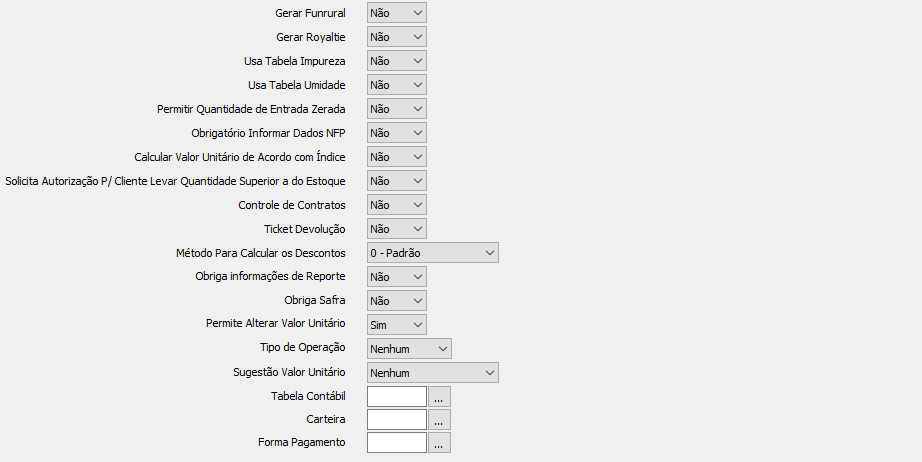
Gerar Funrural: Selecione SIM ou NÃO, conforme a operação esteja sujeita à retenção de Funrural;
Gerar Royaltie: Selecione SIM ou NÃO, caso a operação envolva cobrança de royalties sobre sementes;
Usa Tabela Impureza: Selecione SIM ou NÃO, dependendo se a operação exige análise de impureza do grão;
Usa Tabela Umidade: Selecione SIM ou NÃO, caso a operação dependa da umidade do produto para cálculos;
Permitir Quantidade de Entrada Zerada: Marque esta opção se o sistema deve permitir entrada com quantidade igual a zero;
Obrigatório Informar Dados NFP: Indique se é obrigatório o preenchimento dos dados da Nota Fiscal do Produtor Rural;
Calcula Valor Unitário de Acordo com o Índice: Selecione SIM caso o valor unitário do produto seja ajustado por índice (ex: impureza ou umidade).
Solicita Autorização P/ Cliente Levar Quantidade Superior a do Estoque: Marque esta opção para habilitar um controle de autorização nesses casos;
Controle de Contratos: Selecione se a operação está vinculada a contratos firmados no sistema;
Ticket Devolução: Informe se a operação utilizará controle por ticket em processos de devolução;
Método Para Calcular Desconto: Defina a regra usada para aplicar descontos (0 - Padrão, 1 - Peso Total, 2 - Padrão/Secagem, 3 - Tabela Descontos).
Obriga Informações de Reporte: Indique se é necessário preencher dados de reporte de carga ou produção;
Obriga Safra: Selecione SIM caso a operação exija informação da safra do produto;
Permite Alterar Valor Unitário: Marque esta opção se o usuário poderá editar o valor unitário durante o lançamento da operação;
Tipo de Operação: Classifique a operação quanto ao seu uso (ex: Nenhum, Depósito, Devolução).
Sugestão de Valor Unitário: Insira o valor de referência sugerido para facilitar o lançamento (Nenhum, Valor de Venda, Valor Reposição).
Tabela Contábil: Selecione a tabela contábil vinculada à operação para integração com o sistema contábil/financeiro;
Carteira: Indique a carteira padrão para recebimentos ou pagamentos vinculados à operação;
Forma de Pagamento: Selecione a forma de pagamento padrão (ex: Á vista, Faturado, Boleto, Cartão).
"Os campos destacados em negrito são de preenchimento obrigatório. Os demais, embora opcionais, possuem relevância funcional e devem ser avaliados com atenção para garantir que a operação seja configurada de forma adequada e completa.